Was bis vor wenigen Jahren noch nach entfernter Zukunftsvision klang, ist mittlerweile Realität geworden. Du steuerst Dein Licht, Deine Heizung, ja selbst Dein smartes Türschloss ganz einfach mit der Kraft Deiner Stimme. Für die Steuerung per Sprache brauchst Du kein Handy zur Hand nehmen, Du brauchst nicht einmal saubere Finger. Sag das Aktivierungswort und der Sprachassistent nimmt Deinen Befehl entgegen. Natürlich haben alle Sprachdienste ihre ganz eigenen Stärken. Und darum geht es auch, denn wir zeigen Dir heute fünf Tricks, mit denen Dein Google Assistant noch effektiver und persönlicher wird.
Übrigens: Wie Du den Google Assistant in Deinem Alltag nutzen kannst? Welche Befehle kann der Sprachdienst verarbeiten? Auf diese Fragen haben wir Dir bereits Antworten zusammengestellt. Schau einfach mal rein: Ok Google: Hier sind die wichtigsten Sprachbefehle im Überblick.

Google Assistant und Apple Siri haben eines gemeinsam: sie haben nur ein Aktivierungswort. Amazon Alexa bietet Dir hingegen eine Auswahl aus vier unterschiedlichen Ansprachen: Alexa, Echo, Computer und Amazon. Aber wusstest Du, dass der Google Assistant einen geheimen Namen hat? Statt „Ok Google“ bzw. „Hey Google“ sage beim nächsten Mal einfach „Hey Boo Boo“. Im amerikanischen „Boo Boo“ geschrieben, auf deutsch hingegen Bubu ausgesprochen. Probiere es gleich mal aus oder warte, bis Du damit auch vor Freunden und Familie beeindrucken kannst.
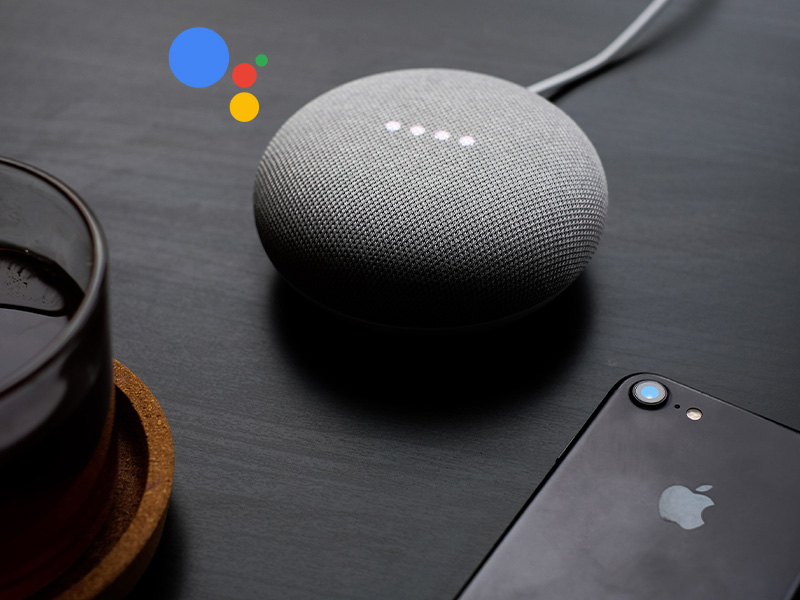
Ändere die Stimme Deines Google Assistant
Wenn Du zum Beispiel Deinen Google Nest Hub zum ersten Mal einrichtest, ist die Assistant-Stimme automatisch auf weiblich gestellt. Aber wusstest Du, dass es auch eine männliche Stimme gibt? Probier’s mal aus. Die Stimme zu ändern geht ganz leicht:
öffne die Google Home-App, klicke auf dein Profilbild oben rechts. In dem Menü findest Du dann den Punkt „Assistant-Einstellungen“. Nachdem sich Dein Profil geöffnet hat, gehe zum Reiter „Assistant“. Hier findest Du neben „Sprachen“, „Durchgängige Unterhaltung“, „Voice Match“ auch den Punkt „Assistant-Stimme“.
Für den US-amerikanischen Sprachraum bietet der Assistant mittlerweile bis zu 10 Sprachprofile. Diese unterscheiden sich nicht nur in Geschlecht, sondern bieten auch unterschiedliche Akzente. Bleibt eigentlich nur noch eine Frage: Wann gibt’s den Google Assistant eigentlich auch auf sächsisch?
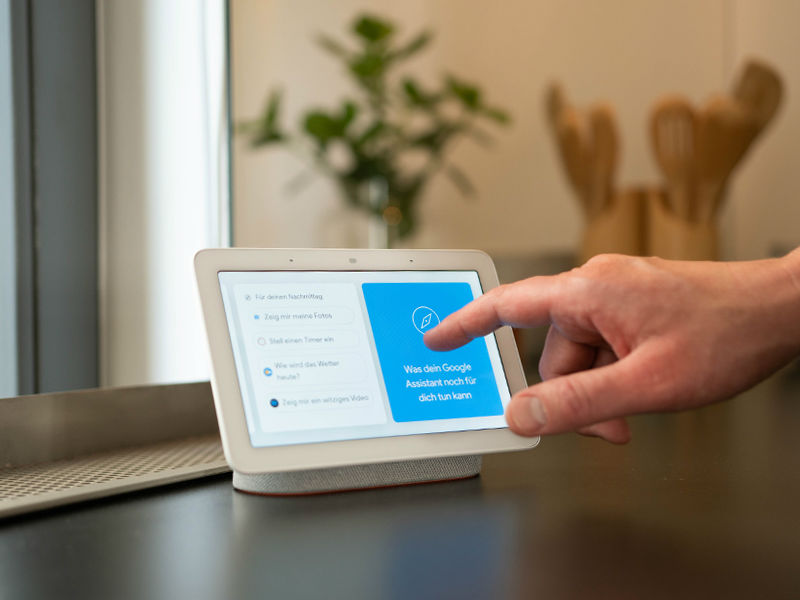
Verwende mehrere Sprachbefehle pro Satz
Was haben kleine Kinder und Sprachassistenten gemeinsam? Oft können sie nur eine Information pro Satz verarbeiten. Manchmal wäre es aber hilfreich, wenn Deine Sprachsteuerung mehrere Befehle gleichzeitig erfassen könnte, oder? Genau dies vermag der Google Assistant zu leisten. Drei Anfragen können in einem Satz untergebracht werden. Die Chance, dass dies im Alltag funktioniert erhöht sich, sofern die Befehle miteinander verwandt sind. Zum Beispiel „Hey Bubu, schalte alle Lichter aus, setze die Lautstärke auf fünf und spiel meine Gute-Nacht-Playlist!“ bzw. „Ok Bubu, schalte das Licht im Wohnzimmer aus, schalte das Nachtlicht ein und verriegel die Haustür!“
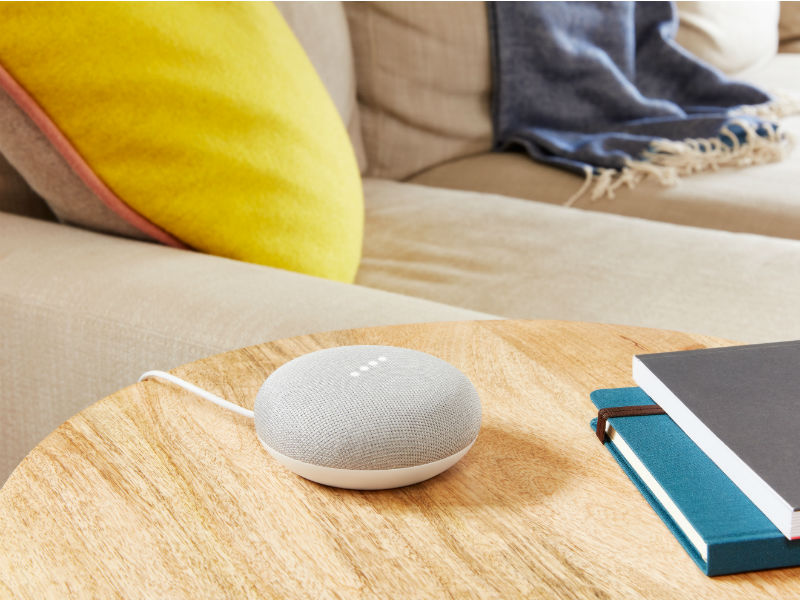
Übersetzung in Echtzeit
Google Translate. Du hast den Google Dienst sicherlich schon einmal genutzt, um eine Bedienungsanleitung zu übersetzen oder vielleicht auch einfach, um das japanische Wort für Eichhörnchen zu erfahren: Risu. Wusstet Du, dass der Google Assistant das auch kann? Du kannst ihn als Übersetzer nutzen und einfach fragen. Das ist besonders praktisch, wenn Dir ein Wort auf der Zunge liegt, Du aber einfach nicht drauf kommst.
Die Übersetzung erkennt 44 Sprachen und das Beste daran: Du kannst in Echtzeit übersetzen. Sag einfach:„Hey Google, sei mein deutscher Übersetzer!“ bzw. „Ok Google, hilf mir, niederländisch zu sprechen!“ Die folgende Unterhaltung wird dann in übersetzter Form in der Google Home-App auf Deinem Smartphone angezeigt – samt möglicher Antworten. „Ok Google, was heißt Bonbons auf niederländisch?“
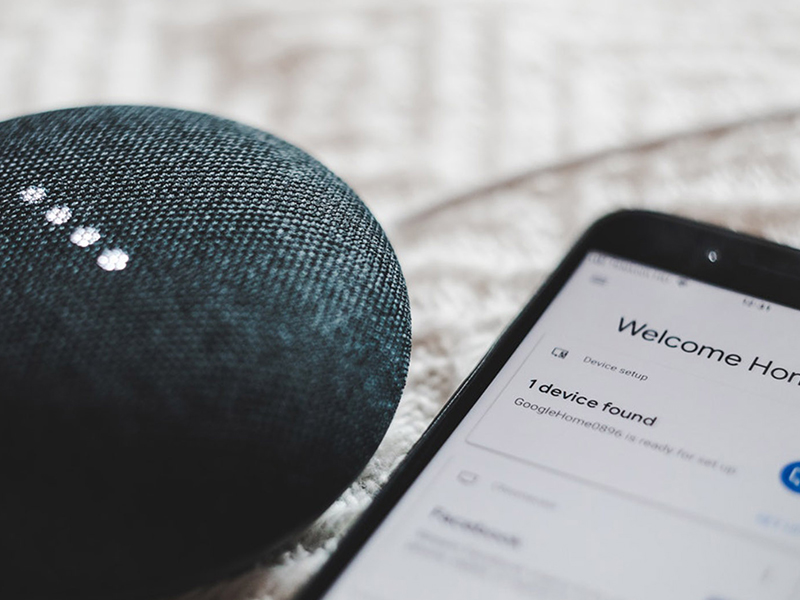
Lege Deinen persönlichen Alias fest
Für gewöhnlich nutzt der Google Assistant Deinen Vornamen, um Dich während einer Konversation anzusprechen. Ganz so, wie zum Beispiel auch Deine Familie es tun würde. Wusstest Du, dass Du aber auch einen Alias einstellen kannst? Hierbei handelt es sich um eine Art Spitznamen. Möchtest Du, dass Dein Google Nest Hub Dich künftig mit Deinem Spitznamen anspricht? Da geht ganz einfach: öffne die Google Home-App, klicke auf Dein Profilbild und wähle „Assistant-Einstellungen“ aus. Unter „Ich“ siehst Du sofort die Option „Alias“. Hier kannst Du vor dem Aktivieren auch prüfen, wie der Assistant Deinen neuen Namen aussprechen wird – sehr wohl, meine Lordschaft.

